Facebook Messenger в течение некоторого времени навязывается пользователям сайта социальной сети. Если у вас Android, вы наверняка заметили сообщение, призывающее вас загрузить Messenger. Вы не хотите это делать, и вы все еще хотите использовать Facebook-чат? Существует несколько способов сделать это.

Использование Messenger — это не единственный способ поговорить с друзьями в Facebook. Конечно, Messenger предлагает большинство функций по сравнению с другими решениями — расширенная групповая поддержка, бесплатные голосовые вызовы, совместное использование файлов и фотографий. Не все эти опции могут быть доступны с использованием альтернативных решений, но если мы хотим избежать Messenger, существует несколько способов.
1. Форсирование сообщений в обычном приложении Facebook
Facebook планирует полностью удалить раздел новостей из официального приложения, чтобы все перешли в Messenger. На данный момент, однако, раздел новостей все еще существует, поэтому мы можем его использовать.
Мы полностью удаляем Facebook Messenger с нашего телефона, а затем включаем обычное приложение Facebook. Перейдите на вкладку новостей — если появилось сообщение с призывом установить Messenger, нажмите «Пропустить». Если раньше у нас был активный Messenger, приложение Facebook должно было войти в классический экран новостей.
Однако, если сообщение forcing Messenger все еще отображается, мы делаем небольшой трюк, о котором мы уже говорили при использовании Facebook-чата без Messenger в iOS. Мы подтверждаем желание установить Messenger, перейдите в Play Маркет и нажмите «Установить». Однако, в середине установки, мы останавливаем всю операцию с помощью кнопки «Отмена». Вернувшись в приложение Facebook, мы сможем использовать это сообщение.
Минус этого решения: Facebook планирует полностью удалить раздел сообщений из основного приложения, поэтому неизвестно, как долго этот метод будет работать. Если вышеуказанное решение не работает, используйте метод номер 5, который в противном случае восстанавливает функцию чата в приложении Facebook.
2. Использование версии браузера Facebook
Мы все еще можем просматривать сообщения традиционным способом с помощью веб-браузера на Android. Просто запустите свой любимый браузер и введите адрес со старой версией Facebook, а затем войдите в систему. Будет показана мобильная версия страницы, полностью интегрированная с новостями.
Перейти на главную страницу Facebook Mobile
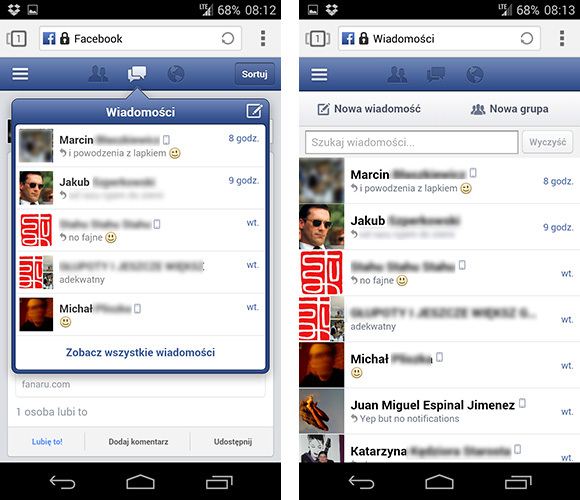
Здесь у нас есть доступ ко всей вашей учетной записи, потоку активности, сообщениям, групповым сообщениям, любимым страницам и другим элементам. Как правило, мобильная версия Facebook после просмотра браузера выглядит и работает как более старые версии официального приложения Facebook.
Плюсы: оригинал Facebook без изменений, скорость работы, поддержка групповых сообщений
Минусы: необходимость запуска браузера и входа на сайт, отсутствие интеграции уведомлений с уведомлениями Android
3. Преобразование Facebook в отдельное приложение с помощью NativeWrap
Если решение №2 вам подходит, вы можете немного улучшить его с помощью приложения NativeWrap. Мы недавно писали о ней в контексте конвертирование веб-сайтов в приложения для Android. Короче говоря, NativeWrap позволяет создавать автономные приложения с любого сайта, который можно установить на Android. Поэтому мы можем закрыть браузер Facebook с поддержкой сообщений в автономном приложении, которое всегда доступно из значка в списке приложений — точно так же, как официальный клиент Facebook.
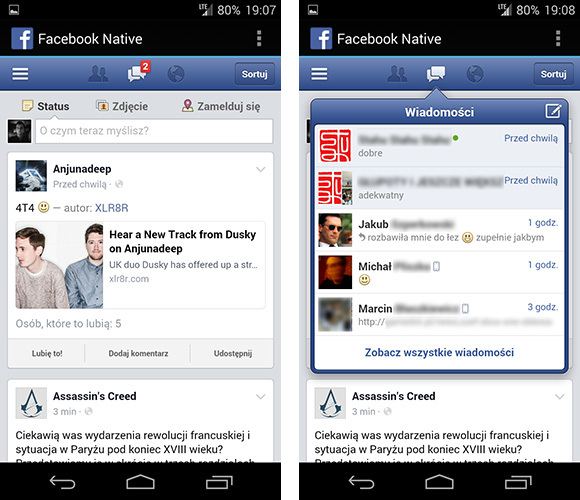
Как это сделать? Просто скачайте приложение NativeWrap и установите его. Затем в любом браузере мы открываем страницу Facebook.com, разрабатываем меню браузера и используем опцию «Поделиться». Из списка методов совместного доступа выберите «NativeWrap» — все, что вам нужно сделать, это дать имя нашему приложению (например, Facebook Mobile) и нажать «Сделать APK». Приложение будет установлено, и браузер Facebook будет доступен в списке приложений.
Плюсы: браузерная версия Facebook со встроенной поддержкой обмена сообщениями без необходимости запуска любого браузера, поддержки групповых сообщений, скорости работы, быстрого доступа из списка приложений
Минусы: мы по-прежнему не интегрируемся с уведомлениями Android — нам нужно вручную проверять наличие новых сообщений
4. Установка мульти-мессенджера на Android
Совершенно другое решение — использовать многокоммунатор, приложение, которое позволяет разговаривать во многих разных сетях в одном месте. Один из лучших коммуникаторов Android этого типа — IM +. С помощью этого приложения мы можем добавить вашу учетную запись Facebook, а также учетную запись Gadu-Gadu, Skype, MSN / Live Messenger, Google Talk, Yahoo, ICQ и многие другие.
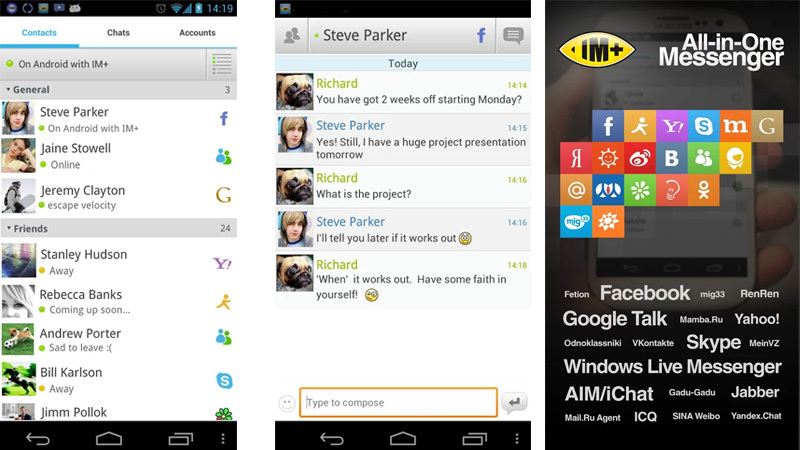
Контакты из всех списков будут отображаться вместе, и мы сможем общаться со всеми друзьями в одном приложении. Конечно, IM + — не единственный коммуникатор для Android, который поддерживает несколько протоколов — стоит проверить Trillian (также имеет версию для ПК) и Messenger ++.
Плюсы: интеграция с уведомлениями Android
Минусы: нет группового чата с поддержкой Facebook (однако вы можете создавать групповые беседы с другими пользователями IM +)
5. Используйте Facebook Chat Enabler
Если метод №1 не работает для вас, это означает, что новая версия Facebook полностью блокирует возможность обхода Messenger. Тем не менее, есть другое решение, чтобы заставить чат в приложении Facebook — все, что вам нужно сделать, это установить Facebook Chat Enabler, который обходит безопасность Facebook и снова дает вам возможность использовать старый экран чата в приложении Facebook без необходимости устанавливать мессенджер.
Скачать Facebook Chat Enabler
Мы загружаем файл * .APK из установщика приложений FCE из приведенной выше ссылки, а затем копируем его в память телефона. Перед установкой необходимо включить возможность установки приложений вне Play Маркета — для этой цели мы переходим на Android в «Настройки> Безопасность» и выбираем опцию «Неизвестные источники».
Теперь мы можем пройти через любой файловый менеджер в папку, где мы сохранили файл * .APK и запустили его на телефоне. Появится экран установки Facebook Chat Enabler — нажмите кнопку «Установить», чтобы установить его. После установки запустите приложение.
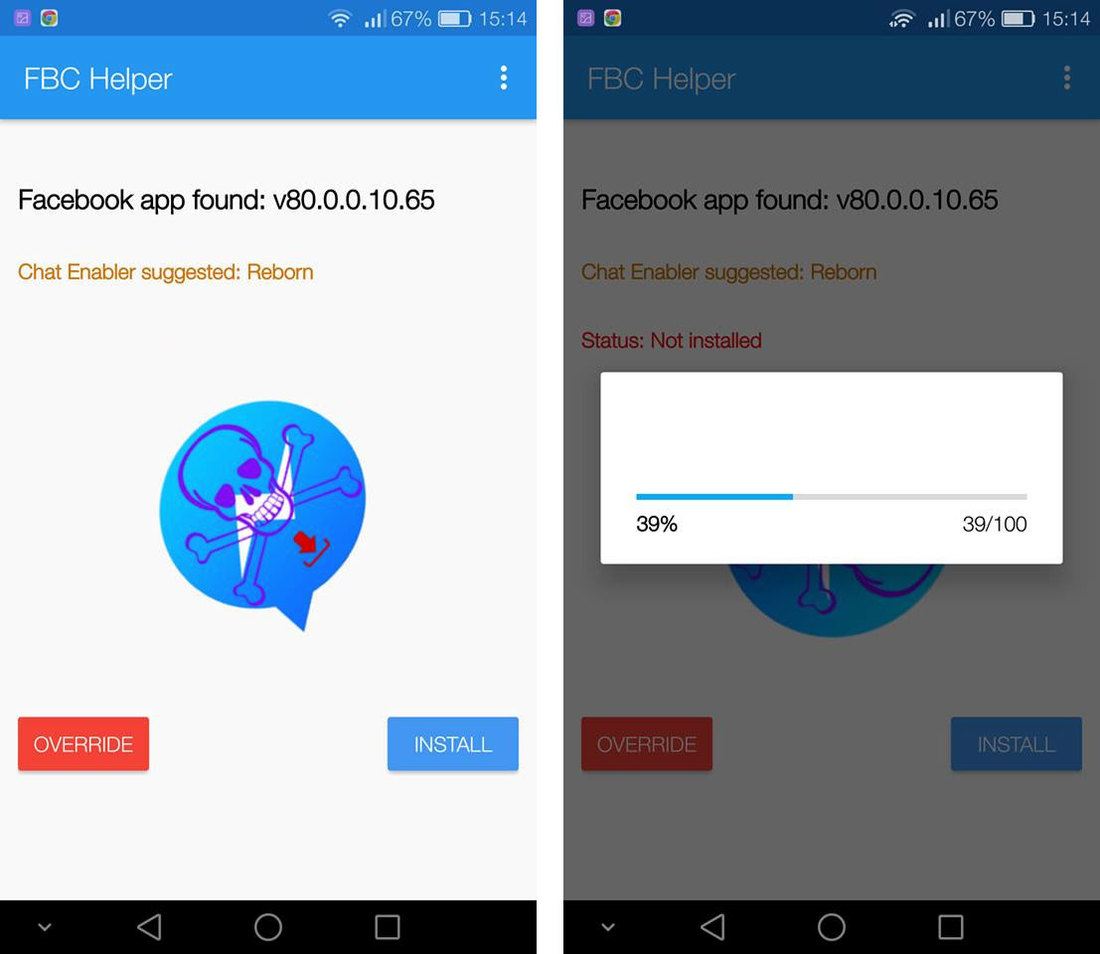
Появится экран Facebook Chat Enabler — нажмите голубую кнопку «Установить» и дождитесь, пока приложение загрузит измененную версию Facebook. Когда отображается экран установки приложения «com.facebook.orca», нажмите «Установить». В конце концов, закройте Facebook Chat Enabler и запустите стандартное приложение Facebook. Когда вы коснетесь значка Messenger в правом верхнем углу, вы попадете на классическую вкладку «Сообщения», где вы сможете общаться со своими друзьями.
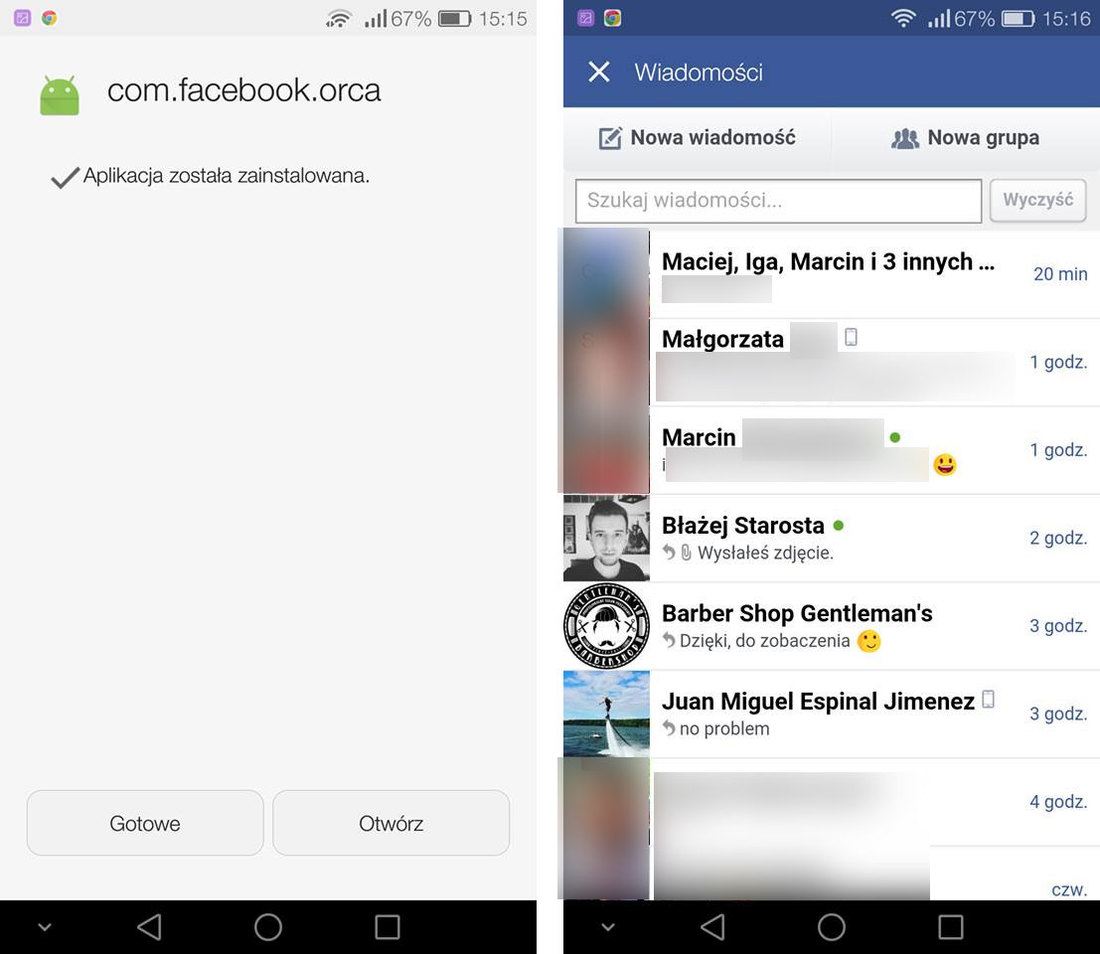
Кроме того, чтобы убедиться, что наше измененное приложение Facebook не будет перезаписано обновлением в Play Маркете, мы можем отключить автоматическое обновление Facebook. Для этого мы входим в Play Store и просматриваем приложения Facebook — мы вводим его детали. Затем мы коснемся значка трех точек в верхнем правом углу и снимите флажок «Автоматическое обновление».
6. Используйте компьютерную версию Messenger.com
Другое решение — использовать веб-сайт Messenger.com. Facebook уже запустил этот сайт некоторое время назад, так что люди, использующие компьютеры, могут с комфортом общаться с друзьями, не ограничиваясь небольшими чат-окнами на Facebook. Фактически, веб-сайт Messenger.com представляет собой не что иное, как планшетную версию приложения Messenger, конвертированную в веб-сайт.
Перейти на Messenger.com
Мы можем использовать этот сайт для общения с друзьями на вашем телефоне без установки приложения Messenger. Мы должны позаботиться только об одном — вы должны включить возможность включения страницы в компьютерном режиме в веб-браузере Android. В противном случае Messenger.com обнаружит, что мы входим на сайт с телефона и перенаправляем вас в Play Store для установки приложения.
Использование этого метода очень просто, и мы покажем его на примере браузера Chrome, который устанавливается по умолчанию на каждом Android. Включите Chrome и перейдите на Messenger.com, используя ссылку выше.
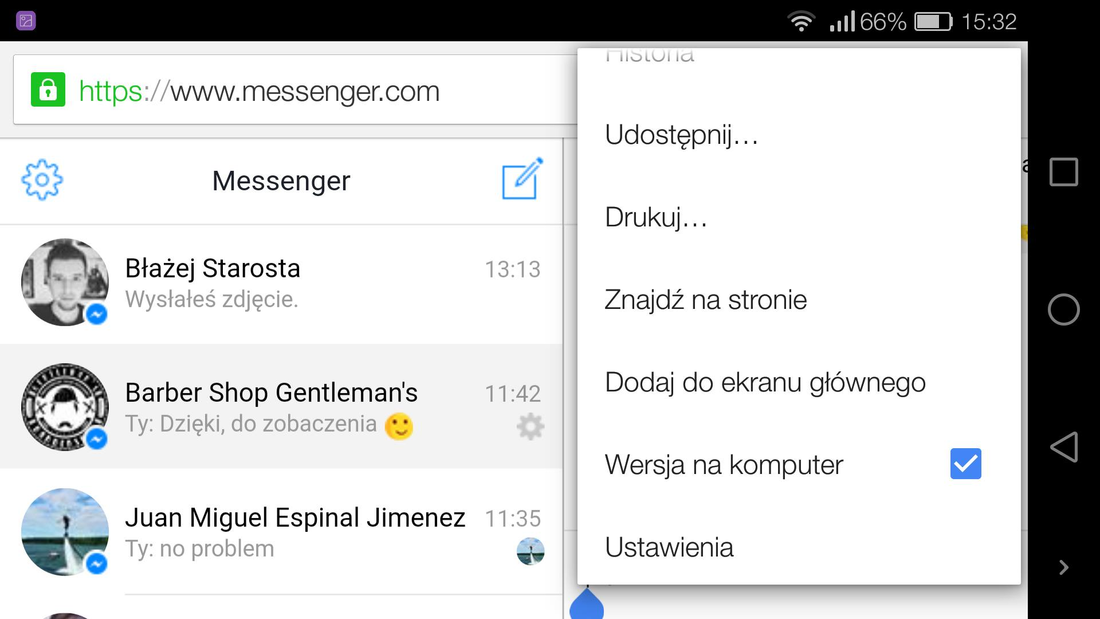
Когда вы входите на сайт, нажмите в меню Chrome (значок с тремя точками) в верхнем правом углу и выберите опцию «Компьютерная версия». Сайт обновится, и мы сможем войти в вашу учетную запись Facebook и общаться без установки Messenger. Мы рекомендуем превратить телефон в панорамный вид, иначе шрифты могут быть недоступны для чтения.
7. Установите приложение Facebook Lite (FB и Messenger в одном)
Facebook выпустил светлую версию социального приложения некоторое время назад с запиской «Lite». Он сочетает в себе функциональность основного приложения Facebook и Messenger, позволяет просматривать хронологию, публиковать новые сообщения, добавлять фотографии, управлять сайтом, вести беседы с друзьями, участвовать в групповых беседах и создавать новые разговоры.
Загрузить Facebook Lite
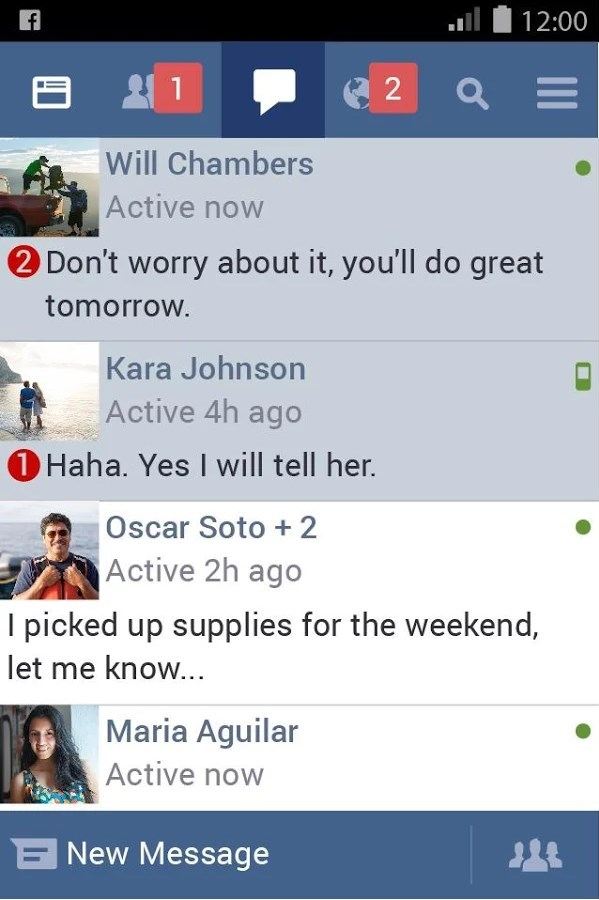
Приложение очень легкое, требуется лишь небольшая часть того, что основное приложение Facebook (не говоря уже о Messengerze). Мы можем с успехом использовать его для замены основного Facebook и Messenger.






